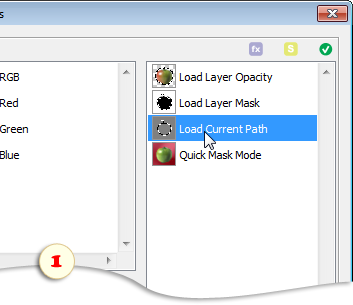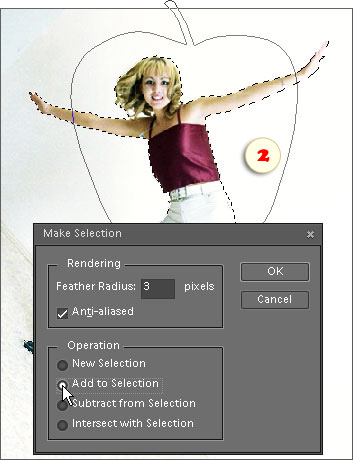Pfad, Maske oder Ebenengrenzen laden
Mit diesem Satz Befehle können Sie schnelle eine Auswahl auf der Basis vorhandener Elemente erstellen.
![]() Der Befehl „Aktiven Pfad laden“ verwendet die Kontur des im Augenblick aktiven Pfades:
Der Befehl „Aktiven Pfad laden“ verwendet die Kontur des im Augenblick aktiven Pfades:
- Erstellen Sie einen neuen Pfad oder wählen Sie einen vorhandenen aus.
- Verwenden Sie im Dialog „Auswahlen“ den Befehl
 „Aktiven Pfad laden“ (Abb. 1).
„Aktiven Pfad laden“ (Abb. 1). - Wenn nötig, geben Sie in dem neuen Dialogfenster den Radius für die Weiche Kante an und wählen Sie den Lademodus. Im Beispiel in Abb. 2 ist gezeigt, wie die geladene Auswahl der vorhandenen hinzugefügt wird.
Die folgende Gruppe Befehle lädt als Auswahl eine Maske der -- sofern vorhanden -- aktuellen Ebene.
 Um eine Pixelmaske zu laden, klicken Sie zweimal auf den Befehl „Ebenenmaske laden“ (Load Layer Mask).
Um eine Pixelmaske zu laden, klicken Sie zweimal auf den Befehl „Ebenenmaske laden“ (Load Layer Mask). Um eine Vektormaske zu laden, wählen Sie den Befehl „Vektormaske laden“ (Load Vector Mask).
Um eine Vektormaske zu laden, wählen Sie den Befehl „Vektormaske laden“ (Load Vector Mask). Für das Laden einer Filtermaske verwenden Sie den Befehl „Filtermaske laden“ (Load Filter Mask).
Für das Laden einer Filtermaske verwenden Sie den Befehl „Filtermaske laden“ (Load Filter Mask). Der Befehl „Ebenendeckkraft laden“ (Load Layer Opacity) schließlich benutzt für die Auswahl die Ränder der aktiven Ebene.
Der Befehl „Ebenendeckkraft laden“ (Load Layer Opacity) schließlich benutzt für die Auswahl die Ränder der aktiven Ebene.
Anmerkung: Selbstverständlich gehören nicht alle angeführten Kommandos zu den nicht in PSE dokumentierten Befehlen. Ebenenränder und Pixelmasken kann man auch mit den Standardmitteln von PSE laden. Wir dachten jedoch, dass die Aufnahme einiger Standardbefehle Ihnen die Arbeit erleichtert, weil Sie damit das Dialogfenster „Auswahlen“ seltener schließen und wieder öffnen müssen.